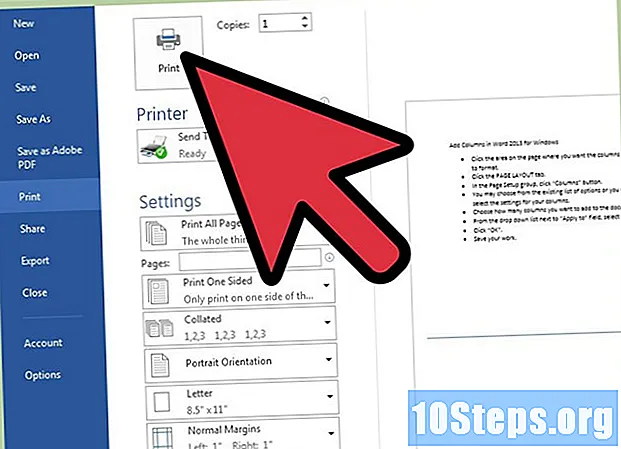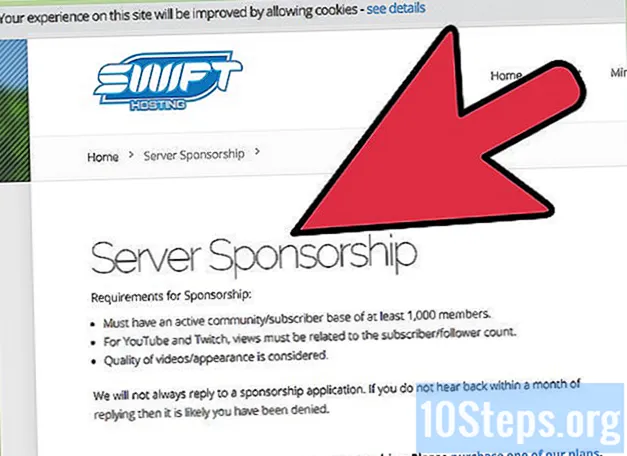
Tartalom
Egyéb szakaszokSzeretne létrehozni egy Minecraft szervert, amelyen Ön és barátai játszhatnak? Ha megnézte a szerverek bérlését, akkor előfordulhat, hogy a költségek kikapcsolják. Az olyan szolgáltatásokkal, mint a vps.me, pénzfizetés nélkül beállíthat egy alapszervert. Ha a vps.me nem neked való, akkor más eszközökkel is ingyenes szervert szerezhetsz magadnak.
Lépések
5 rész 1. része: Feliratkozás
Válassza az Ingyenes csomagot. Látogasson el a vps.me honlapjára. A főoldal csúszkájával válassza ki a bal szélső opciót, az 1. csomagot. Ez az ingyenes csomag. Kattintson a "Megrendelés" gombra.

Válasszon egy operációs rendszert, amelyre telepítve van a Minecraft. Kattintson az "OS Template" legördülő menüre, és válassza a "Debian 6 32Bit With Minecraft Game Server" lehetőséget. Ez a sablon előre telepítette a Minecraft szerver szoftvert, amely drasztikusan lerövidíti a telepítési időt.
Válasszon egy domain nevet. Ha már rendelkezik domain névvel, írja be ide. Ha nem, akkor hagyhatja üresen, és automatikusan hozzárendelhet egy tartományt. A hozzárendelt domainek rendezettebbek lesznek, mint egy megvásárolt domainek, de ingyenesek.
Regisztráljon egy fiókhoz. Amikor kijelentkezik, regisztrálnia kell fiókját. Ez magában foglalja a név, az e-mail cím, az ország, a cím és a telefonszám ellenőrzését.- Érvényes telefonszámra lesz szüksége személyazonosságának igazolásához és a szerver fogadásához.
Erősítse meg telefonszámát. Az adatok megadása után kattintson a „Telefonszám megerősítése” gombra. Kattintson a gombra, hogy aktiválási kódot küldjön a telefonszámára. Amikor megkapja a kódot tartalmazó szöveget, írja be a mezőbe, és kattintson az „Érvényesítés” gombra.
5 rész 2: A szerver konfigurálása SSH-val
Várjon 24 órát. Az ingyenes szerver beállítása után 24 órát kell várnia a szerver beállításának folytatásához. 24 óra elteltével jelentkezzen be újra a vps.me webhelyre, és kattintson a "Saját szerverek" fülre.
Válassza ki a szerverfájlok szerkesztésének módját. Vagy választhat egy FTP-klienst, mint például a Filezilla, vagy egy SSH-klienst, a PuTTY-t. Ebben a szakaszban a PuTTY-t fogjuk használni.
Töltse le a PuTTY SSH klienst. Ez lehetővé teszi, hogy parancssoron keresztül csatlakozzon a szerverhez, és elvégezhesse a konfigurációt.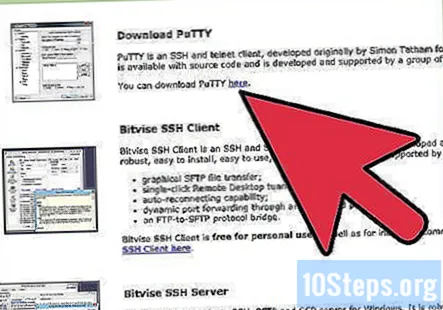
Írja be a szerver adatait. Kattintson a "Saját szerverek" fülön az "SSH" lehetőségre. Ez megnyit egy előugró ablakot az SSH kapcsolati információkkal. Másolja a megjelenített IP-címet, majd nyissa meg a PuTTY alkalmazást.
- A Munkamenet részben írja be az IP-címet, amelyet átmásolt a "Gazdanév" mezőbe. A "Port" mezőbe írja be az SSH előugró ablakban a "-p" utáni számot.
Csatlakozzon a szerverhez. A szerver címének és portjának megadásával kattintson a Megnyitás gombra a PuTTY-ben. Figyelmeztetni fogja, hogy a gazdagépkulcs nincs tárolva a rendszerleíró adatbázisában. Kattintson az Igen gombra a folytatáshoz.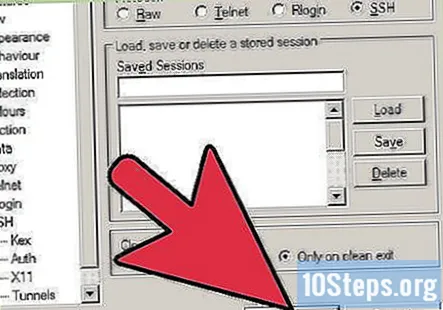
Jelentkezzen be a szerverre. A csatlakozás után a rendszer kéri a bejelentkezési információkat. Belép gyökér felhasználónévként, majd a fiókjához való regisztrációkor létrehozott jelszó. Ha nem emlékszik a jelszóra, az új jelszó megadásához kattintson a "Saját szerverek" fülön a "Gyökér" gombra.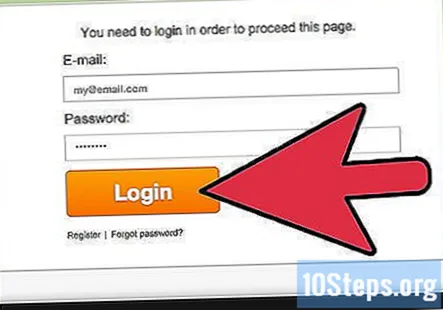
Nyissa meg a Minecraft szerver beállításait. A parancssor segítségével szerkesztheti a Minecraft szerver beállításait. Miután csatlakozott a szerverhez, írja be nano minecraft-server / server.properties a kiszolgáló tulajdonságainak fájljának megnyitásához. Ezután szerkesztheti a tulajdonságokat úgy, hogy a szerver tetszés szerint legyen.
- Keresse meg a bejegyzést a szerver beállításain, és módosítsa a következőre: -Xmx384M.
Indítsa újra a szervert. Miután megváltoztatta a szerver konfigurációját, újra kell indítania a szervert. Térjen vissza a vps.me irányítópultjára, és kattintson a "Saját szerverek" fül tetején található "Újraindítás" gombra. A szerver újraindítása után Ön és barátai csatlakozhatnak hozzá!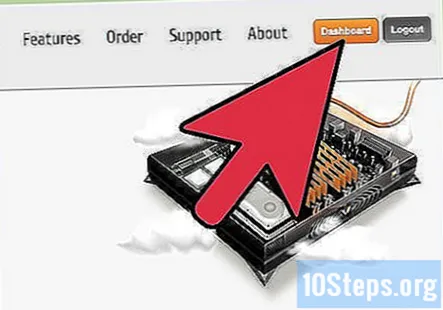
3/5 rész: A szerver konfigurálása FTP-vel
Várjon 24 órát. Ebben az időben a VPS felépül.
Töltse le és telepítse a FileZillát. A FileZilla egy népszerű FTP kliens, meglehetősen könnyen használható.
Lépjen a vps.me "Saját szerver" fülre. Kattintson az SSH gombra, és másolja az ott megjelenő IP-címet. Szüksége lesz a portra is.
Nyissa meg a FileZillát. A program felső részében lesz néhány mező, "Host", "Felhasználónév", "Jelszó" és "Port". A "Gazdagép" mezőbe írja be a Vps.me SSH füléről másolt IP-címet, de előtte írja be az sftp: //; a "Felhasználónév" mezőbe írja be a "gyökér" szót (idézőjelek nélkül); a "Jelszó" mezőben töltse ki azt a jelszót, amelyet regisztráció után kapott az e-mailben a vps.me-től (az Ön által választottat), végül a "Port" mezőben töltse ki az SSH fülről másolt portot.
Kattintson a gombra Gyors csatlakozás.
Keresse meg a minecraft szerver lapot. A fül alapértelmezés szerint / home / minecraft / minecraft-server.
Keresse meg a "server.properties" fájlt. Kattintson a jobb gombbal, és válassza a Nézet / Megnyitás lehetőséget a Jegyzettömbbel való megnyitásához.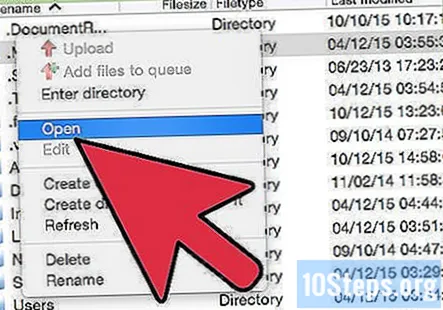
- Keresse meg a bejegyzést a szerver beállításainál, és módosítsa a következőre: -Xmx384M
- A server.properties fájlban sok más dolgot módosíthat. Megjegyzés: ha repedt kiszolgálót szeretne, cserélje a sort a -ra.
Extrák. Ezenkívül a minecraft-server fájlban szerkesztheti a világot, opokat, fehérlistákat stb.Megpróbálhatja a Bukkit telepítését is!
Indítsa újra a szervert. Miután megváltoztatta a szerver konfigurációját, újra kell indítania a szervert. Térjen vissza a vps.me irányítópultjára, és kattintson a "Saját szerverek" fül tetején található "Újraindítás" gombra. A szerver újraindítása után Ön és barátai csatlakozhatnak hozzá!
4/5 rész: Csatlakozás a szerverhez
Nyissa meg a Multiplayer menüt a Minecraft alkalmazásban. Hozzáadhatja a szerver IP-címét a Minecraft szerverlistájához. Így nem kell minden alkalommal megadnia, amikor csatlakozni szeretne.
Kattintson a „Szerver hozzáadása” gombra. Ez új oldalt nyit meg a kiszolgáló csatlakozási információinak megadásához.
Írja be a szerver adatait. Az IP-cím ugyanaz, amelyet az SSH-n vagy az FTP-n keresztüli csatlakozáshoz adott meg. A port 25565. Bármelyik nevet megadhatja.
Csatlakozzon a szerverhez. Miután megadta a kapcsolat adatait, a szerver felkerül a listájára. Mostantól úgy csatlakozhat hozzá, mint bármely más Minecraft szerverhez.
5/5 rész: Egyéb opciók keresése
Böngésszen más webhelyeken. Van néhány jelentés arról, hogy a vps.me megbízhatatlan, és nem tagadható, hogy ingyenes szervereik lassúak. Ha ingyenes Minecraft szervert szeretne szerezni, számos olyan webhely kínál ingyenes tárhelyet, amelyek általában elég korlátozottak. Néhány népszerűbb webhely a következőket tartalmazza: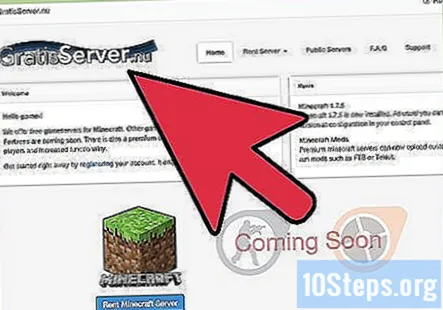
- GratisServer.nu
- Aternos.org
- Zipp-Hosting.com
Állítsa be saját szerverét. Ha van házában tartalék számítógép, akkor azt egy dedikált Minecraft szerverré alakíthatja Önnek és barátainak. Ez lényegesen olcsóbb lehet, mint bérelni, mivel csak az otthoni áram- és internetköltségeket kell fizetnie. A saját szerver létrehozásának részletes utasításait ebben az útmutatóban találja.
- A Minecraft szerver létrehozása ingyenes; a szerver beállításához nem is kell a Minecraft tulajdonosa.
Támogassa szerverét. Ha jelenleg kiszolgálót bérel, vagy szervert szeretne létrehozni, akkor megvizsgálhatja, hogy szponzorálják-e. Általában a szerverhosztoktól vagy a hirdetni akaró vállalatoktól kérte a szponzorálást. A szponzorált szervert teljes egészében a gazdagép fizeti, miközben továbbra is maga a szerver futtatható.
- A szponzoráláshoz be kell bizonyítania, hogy szervere fenntartható népességet tud bevonni.
- A szponzorok általában azt akarják, hogy bevételre tehessenek szert a szerverről, ezért legyenek készek kiszervezni azokat a szervereket, amelyek adományozási tervekkel rendelkeznek.
- Ha szervere olyan egyedi szolgáltatásokat kínál, amelyek segítenek kiemelkedni az összes többi Minecraft szerver közül, ez nagyon jónak tűnik a szponzorok számára.
- Ha szponzorálás céljából fordul egy hosting vállalathoz, feltétlenül használja a professzionális nyelvet, és részletezze az összes olyan előnyt, amelyet a szervere a cégének nyújtana.
Közösségi kérdések és válaszok
Tippek
Figyelmeztetések
- Az Ön Minecraft kiszolgálója, amely ezen a VPS-n tárolt, csak 0,6 GHz-es CPU-sebességet kap, összesen 1024 MB RAM-ot, 5 GB-os helyet és 10 GB-os sávszélességet.